前回の続き。スペクトラル大気で、最適な設定を模索するお話です。
前回はプレビュー品質とウルトラ品質でレンダリングテストを行ったが、どちらも実用的ではない(笑)
1.動画に使っても差し支えない程高速にレンダリングできる設定。
2.でも、見るに耐えれるレベル
そんな虫の良い設定は果たして可能なのか?
前回、色々実験してみて
1.スペクトラル大気の設定を最低にしても、レンダリング設定を上げればキレイになる。
2.スペクトラル大気の設定ばかり上げても、レンダリング設定が低ければバランスの悪
い結果になる
3.雲の影は消してしまえばかなり高速になる(Godrayは使えなくなる)
4.日中(青空の明るい空)なら、多少設定が低くてもごまかせそう
といった所まで何となくだが、解ってきた。今回は以上を踏まえて色々レンダリング、検証してみる事にする。
とえりあえず、私の動画を作る際、良く使うレンダリング設定は以下。
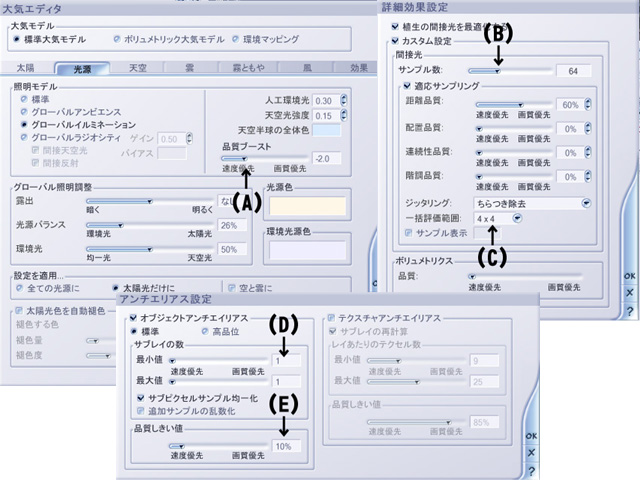
チョット懐かしい画像&Vue5の画面で失礼だが、以上を元に説明すると
(A)-2.0 (B)100 (C)16X16 (D)2X2 (E)20%
(今回、断りが無い場合Anti-aliasing strategyはCrispを使用します)
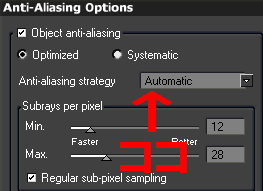
上記程度のかなり低めのレンダリング設定をして、目的サイズの1.5~2倍の大きさでレンダリング後、外部アプリケーションを使って縮小、画質の調整をする事が殆ど。
という事で、上記設定で前回のサンプルをレンダリングしてみる
▼大気設定を最低にしてレンダリング

レンダ時間24秒
いきなり「コレで大丈夫なんじゃネェの?」と云うレベルな気がする(笑)
▼と云うわけで同条件でAnti-aliasing strategyをAutomaticに変更

更にAdvanced Animation Option内のDistance Burringを設定する
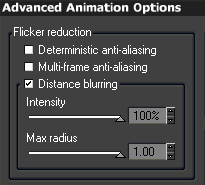
▲ここの数値をIntensity50%、Max radius1.0にしてみる

うむ。やはり全然大丈夫っぽい(笑)
という訳で上記設定で動画作成。いつもと同じようにH264を使ったMP4動画。今回は雲のディティールを極力失わないよう、Q=21とやや高めの設定でエンコードしてある。
▼①まずはリサイズ、後処理、全くなしの場合
クリックで動画再生

レンダ時間:44分25秒
雲、植生、共にかなりのチラツキがある。
しかし、それは承知の上。
■Avisynthを使って後処理をする。
上記のようなAvisynthスクリプトを作り、Vueで作成したaviファイルの時間軸にぼかしをかけてやる。
▼②先ほどの動画をAvisynthを使って後処理したもの。
クリックで動画再生

やはりチラツキは発生しなくなった上、雲の粒も無くなった。
だが、コレではボケボケな動画なので、シャキッとした絵になるよう、設定を変えてみる。
▼③480X360、Anti-aliasing strategyをCrispでレンダリング後、後処理
クリックで動画再生

レンダ時間:1時間28分47秒
大満足な結果になった。この速度が出るなら、スペクトラル大気、十分使えます
▼最終的に良く使用する、960X720でレンダリングして、
640X480にリサイズ、Convolution3Dでリンギングを減
らした画像(クリックで拡大)

うむ。これなら大丈夫だ。
■以下、さらにレンダ設定を下げて見た
まぁ、上記結果に気を良くして、もう少し品質下げても大丈夫じゃない?
と色々やってみてます
▼④480X360、レンダリングパスの最適化ONにしたもの
(それ以外は上記動画③と同じ設定)
クリックで動画再生

レンダ時間:1時間2分49秒
やはり植生の陰になっている部分のディティールが甘くなっているが、雲の品質に大差はない。
(実際はそれなりに差が出ているがMP4にした段階で殆ど差は無くなった)
▼⑤サイズを320X240に戻し、Anti-aliasing strategyをCrisp、
Advanced Animation Optionは全てOFFにする。
Convolution3Dでリンギング低減
クリックで動画再生

雲がザラザラ。やっぱこの程度じゃダメみたいです。
▼⑥サイズ320X240、Anti-aliasing strategyをSoft、
Advanced Animation Optionは全てOFF。
Convolution3Dでリンギング低減
クリックで動画再生

これもソースでは粒状の粒子が気になったが、MP4にした段階で許容範囲内に。
私的結論
スペクトラル大気の設定(明るく、Godrayが無い場合)
スペクトラル大気の設定は最低でOK(Internal shadowのみON)
レンダリング設定もギリギリアンチエイリアスが掛かっている程度でOK
Anti-aliasing strategyをSoft以上でぼかす、
又はAdvanced Animation OptionでDistance Burringを強めに掛ける
以上で動画作成時、モクモク雲の粒子はほぼ目立たなくなる。
シャキっとした絵にしたければ、目的サイズより大きくレンダリングし、後から縮小する。
以上。
次回、Godray付き、暗めのスペクトラル大気設定で、同様の検証してみます。
前回はプレビュー品質とウルトラ品質でレンダリングテストを行ったが、どちらも実用的ではない(笑)
1.動画に使っても差し支えない程高速にレンダリングできる設定。
2.でも、見るに耐えれるレベル
そんな虫の良い設定は果たして可能なのか?
前回、色々実験してみて
1.スペクトラル大気の設定を最低にしても、レンダリング設定を上げればキレイになる。
2.スペクトラル大気の設定ばかり上げても、レンダリング設定が低ければバランスの悪
い結果になる
3.雲の影は消してしまえばかなり高速になる(Godrayは使えなくなる)
4.日中(青空の明るい空)なら、多少設定が低くてもごまかせそう
といった所まで何となくだが、解ってきた。今回は以上を踏まえて色々レンダリング、検証してみる事にする。
とえりあえず、私の動画を作る際、良く使うレンダリング設定は以下。
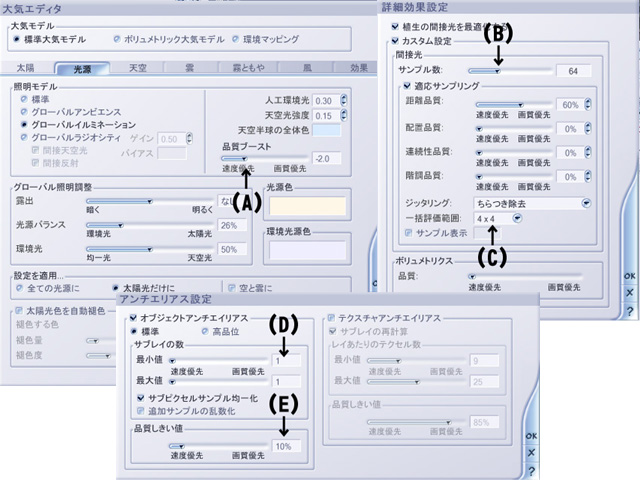
チョット懐かしい画像&Vue5の画面で失礼だが、以上を元に説明すると
(A)-2.0 (B)100 (C)16X16 (D)2X2 (E)20%
(今回、断りが無い場合Anti-aliasing strategyはCrispを使用します)
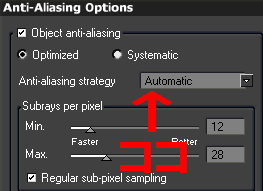
上記程度のかなり低めのレンダリング設定をして、目的サイズの1.5~2倍の大きさでレンダリング後、外部アプリケーションを使って縮小、画質の調整をする事が殆ど。
という事で、上記設定で前回のサンプルをレンダリングしてみる
▼大気設定を最低にしてレンダリング

レンダ時間24秒
いきなり「コレで大丈夫なんじゃネェの?」と云うレベルな気がする(笑)
▼と云うわけで同条件でAnti-aliasing strategyをAutomaticに変更

更にAdvanced Animation Option内のDistance Burringを設定する
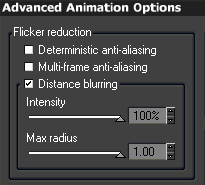
▲ここの数値をIntensity50%、Max radius1.0にしてみる

うむ。やはり全然大丈夫っぽい(笑)
という訳で上記設定で動画作成。いつもと同じようにH264を使ったMP4動画。今回は雲のディティールを極力失わないよう、Q=21とやや高めの設定でエンコードしてある。
▼①まずはリサイズ、後処理、全くなしの場合
クリックで動画再生

レンダ時間:44分25秒
雲、植生、共にかなりのチラツキがある。
しかし、それは承知の上。
■Avisynthを使って後処理をする。
|
Avisource("レンダリングファイル.avi") |
▼②先ほどの動画をAvisynthを使って後処理したもの。
クリックで動画再生

やはりチラツキは発生しなくなった上、雲の粒も無くなった。
だが、コレではボケボケな動画なので、シャキッとした絵になるよう、設定を変えてみる。
▼③480X360、Anti-aliasing strategyをCrispでレンダリング後、後処理
クリックで動画再生

レンダ時間:1時間28分47秒
大満足な結果になった。この速度が出るなら、スペクトラル大気、十分使えます
▼最終的に良く使用する、960X720でレンダリングして、
640X480にリサイズ、Convolution3Dでリンギングを減
らした画像(クリックで拡大)

うむ。これなら大丈夫だ。
■以下、さらにレンダ設定を下げて見た
まぁ、上記結果に気を良くして、もう少し品質下げても大丈夫じゃない?
と色々やってみてます
▼④480X360、レンダリングパスの最適化ONにしたもの
(それ以外は上記動画③と同じ設定)
クリックで動画再生

レンダ時間:1時間2分49秒
やはり植生の陰になっている部分のディティールが甘くなっているが、雲の品質に大差はない。
(実際はそれなりに差が出ているがMP4にした段階で殆ど差は無くなった)
▼⑤サイズを320X240に戻し、Anti-aliasing strategyをCrisp、
Advanced Animation Optionは全てOFFにする。
Convolution3Dでリンギング低減
クリックで動画再生

雲がザラザラ。やっぱこの程度じゃダメみたいです。
▼⑥サイズ320X240、Anti-aliasing strategyをSoft、
Advanced Animation Optionは全てOFF。
Convolution3Dでリンギング低減
クリックで動画再生

これもソースでは粒状の粒子が気になったが、MP4にした段階で許容範囲内に。
私的結論
スペクトラル大気の設定(明るく、Godrayが無い場合)
スペクトラル大気の設定は最低でOK(Internal shadowのみON)
レンダリング設定もギリギリアンチエイリアスが掛かっている程度でOK
Anti-aliasing strategyをSoft以上でぼかす、
又はAdvanced Animation OptionでDistance Burringを強めに掛ける
以上で動画作成時、モクモク雲の粒子はほぼ目立たなくなる。
シャキっとした絵にしたければ、目的サイズより大きくレンダリングし、後から縮小する。
以上。
次回、Godray付き、暗めのスペクトラル大気設定で、同様の検証してみます。